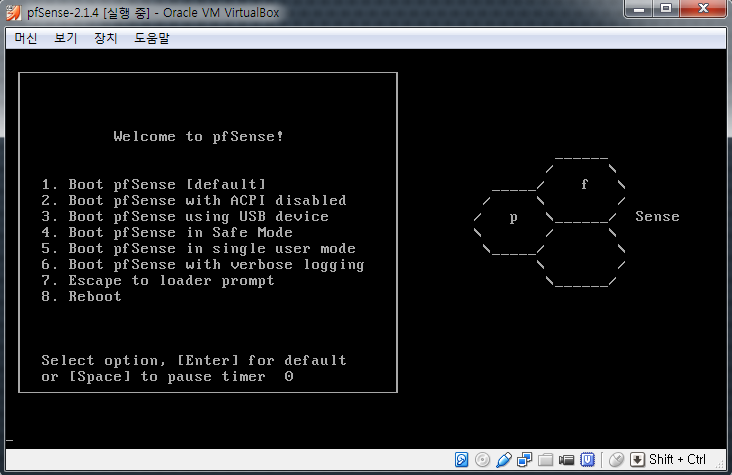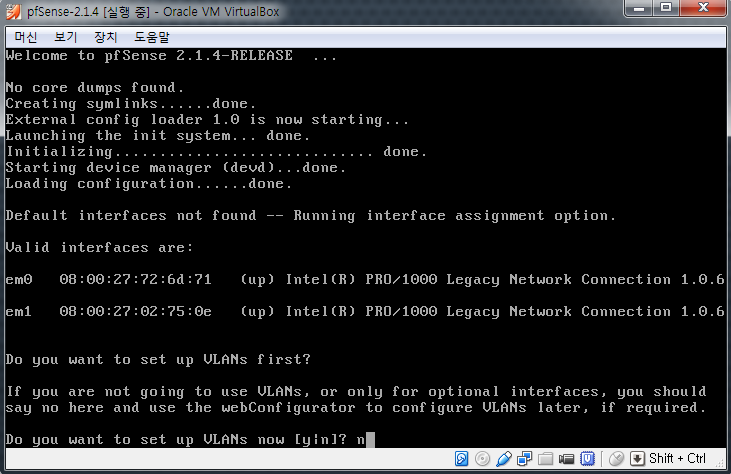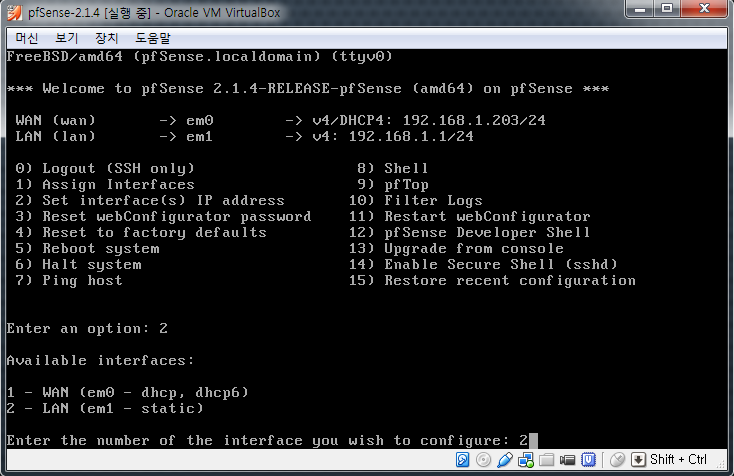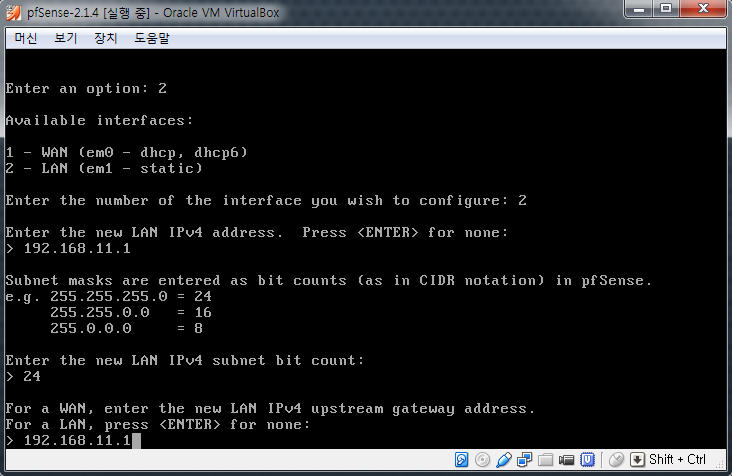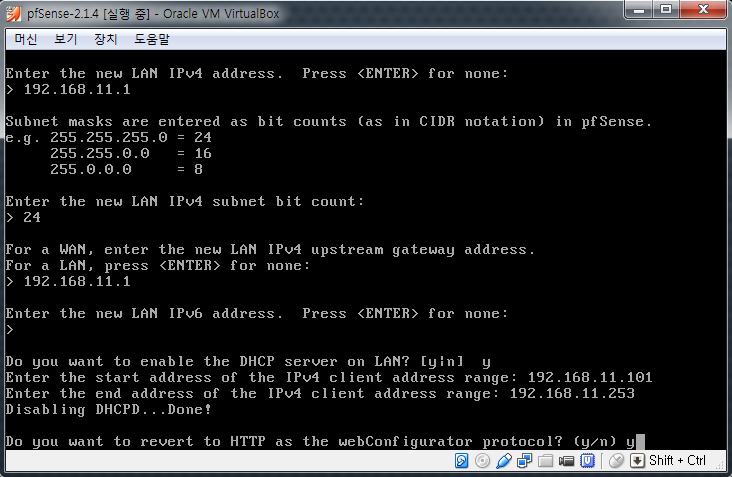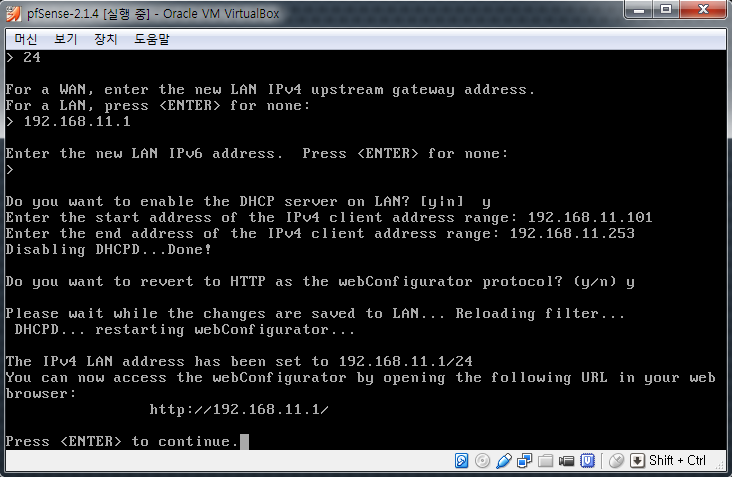기본적으로 ISO 이미지로 머신에 설치가 끝났다면, 리부팅 후 몇가지 세팅을 추가로 진행해야 Web Interface를 이용한 설정이 가능합니다.
VLAN을 설정하지 않을꺼면, “n”을 누른 후 WAN과 LAN 인터페이스를 차례로 설정합니다.
NIC이 2개인 실제 서버에 설치했다면, LAN이 192.168.1.1로 디폴트 세팅이 되어 192.168.1.1을 웹브라우져에 입력하면 바로 웹인터페이스에 접근가능합니다. 제 경우에는 가상호스트가 많아 별도로 LAN에 대한 설정을 해보도록 하겠습니다.
인터페이스 설정을 위해 “2)”를 누른 뒤 LAN 설정을 위해 또 “2”를 누릅니다.
LAN의 IPv4 IP Address는 192.168.11.1로 정하고, Subner mask는 “255.255.255.0 = 24″로 결정하겠으며, 방화벽 자체를 게이트웨이 192.168.11.1로 설정하고, IPv6는 별도로 설정하지 않았습니다.
다음은 LAN의 DHCP 서버 설정입니다.
아이피 할당은 192.168.11.101~253까지 하였습니다.
DHCP 설정이 끝나면, “WebConfigurator protocol”을 사용할 것인가 물어봅니다. 여기도 “y”를 선택합니다.
여기까지 하면 LAN Interface에 대한 설정은 모두 끝났으며, 화면에 나온 것처럼 “http://192.168.11.1″에 접속하면 웹인터페이스를 이용하여 쉽게 방화벽 설정을 진행할 수 있습니다.